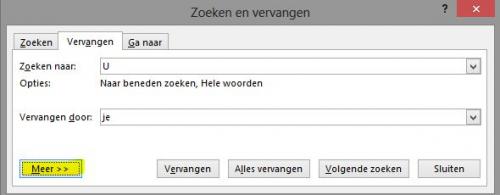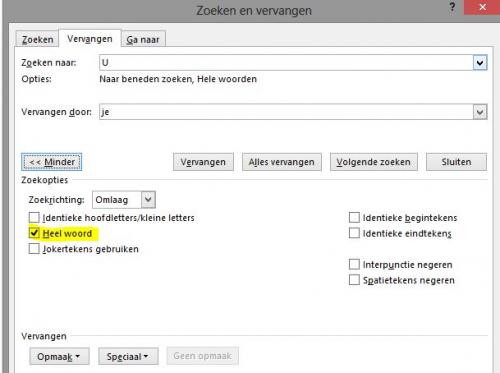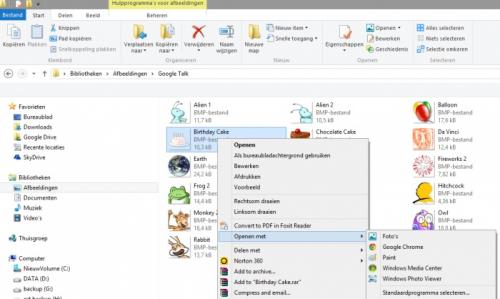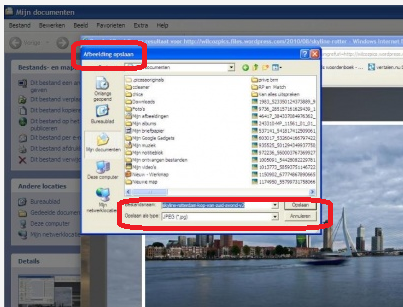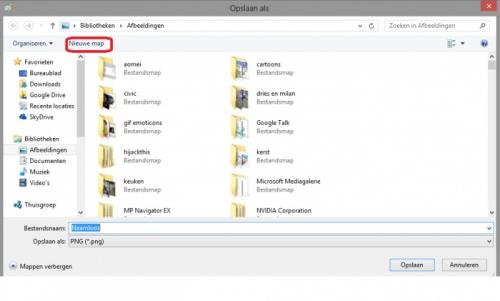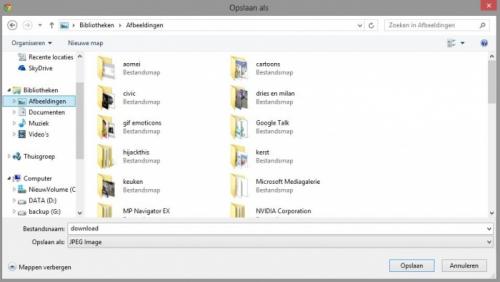-
Items
26.326 -
Registratiedatum
-
Laatst bezocht
Inhoudstype
Profielen
Forums
Store
Alles dat geplaatst werd door clarkie
-
Je hebt niet de versie vermeld van Word die je gebruikt, dus vensters kunnen afwijken. In het venster zoeken en vervangen klik je op "meer". Dan zet je een vinkje bij "heel woord" nu zou het wel moeten lukken om enkel het woord "u" te vervangen door jij/je........
-
Die methode om het bestand te downloaden bezorgt me blijkbaar extra inhoud op de PC en dat heb ik liever niet. Is het voor jouw mogelijk om het bestand door te sturen via bijvoorbeeld "mijn bestand.nl" dan ik ook eens experimenteren.
-
Beste Dimitri, dit topic is een zoveelste dubbelpost van dit topic. Lees ook eventjes de forumregels na als je wil. Om het voor iedereen overzichtelijk te houden, wordt dit topic afgesloten.
-
Download RSIT van de onderstaande locaties en sla deze op het bureaublad op. Hier staat een beschrijving hoe je kan kijken of je een 32- of 64-bitversie van Windows heeft. RSIT 32 bit (RSIT.exe) RSIT 64 bit (RSITx64.exe) Dubbelklik op RSIT.exe om de tool te starten. Windows Vista, 7 en 8 gebruikers dienen de tool als "administrator" uit te voeren door middel van de rechtermuisknop en kiezen voor Als Administrator uitvoeren. Vervolgens wordt de "Disclaimer of warranty" getoond, klik vervolgens op "Continue" Wanneer de tool gereed is wordt er een kladblok bestand genaamd "Log" geopend. Plaats de inhoud hiervan in het volgende bericht.
-
Dus WLM heeft ooit gewerkt op Windows 8? Ga naar start-> programma's en onderdelen-> Windows essentials. Klik dan op verwijderen/ wijzigen en dan op alle Windows Essentials- progamma's herstellen.
-
Dag potjeindakaas, Dat zou op jouw toestel de fn + f12 toets moeten zijn.
-

Iets verwijderd van nvidia..
clarkie reageerde op DimitriDuhh123's topic in Archief Hardware algemeen
Beste DimitriDuhh123, dit topic is een dubbelpost van dit topic (klik erop) waar je vraag in behandeling is. Nadien heb je nog verschillende dezelfde topics geopend zie hieronder, dit is echt NIET de bedoeling. http://www.pc-helpforum.be/f167/help-64102/ http://www.pc-helpforum.be/f111/help-64103/ Lees ook eventjes de forumregels na als je wil. Om het voor iedereen overzichtelijk te houden, wordt dit topic afgesloten. -
Je oorspronkelijke probleem heb je toch kunnen oplossen door het aanmaken van een map en te kiezen voor opslaan als...,daar vind je dan de afbeeldingen terug. Om er voor te zorgen dat je afbeeldingen openen in een door jouw gewenst programma ga je naar configuratiescherm-> standaardprogramma's. Klik daar op uw standaardprogramma's instellen. Ga in het linkervenster naar Picasa en klik erop. Klik dan op dit programma als standaard instellen. Klik op OK.
-
Je bent tot aan het menu geraakt waar staat openen met, ga door tot programma kiezen... Klik erop, nu kan je instellen met welk programma die foto's standaard geopend worden, kies dus Paint of een ander programma naargelang je voorkeur . Plaats ook een vinkje bij dit programma altijd ........enz, klik op toepassen en OK. De afbeeldingen zullen dan altijd openen met het door jouw gekozen programma.
-
Kan je bovenstaande uit voeren?
-
Verwijder adobe flashplayer volgens de instructies in deze link (klik erop). Download CCleaner. (Als je het nog niet hebt) Installeer het (als je niet wilt dat Google Chrome op je PC als standaard-webbrowser wordt geïnstalleerd, moet je de 2 vinkjes wegdoen !!!) en start CCleaner op. Klik in de linkse kolom op “Cleaner”. Klik achtereenvolgens op ‘Analyseren’ en na de analyse op 'Schoonmaken'. Klik vervolgens in de linkse kolom op “Register” en klik op ‘Scan naar problemen”. Als er fouten gevonden worden klik je op ”Herstel geselecteerde problemen” en ”OK”. Dan krijg je de vraag om een back-up te maken. Klik op “JA”. Kies dan “Herstel alle geselecteerde fouten”. Soms is 1 analyse niet voldoende. Deze procedure mag je herhalen tot de analyse geen fouten meer aangeeft. Sluit hierna CCleaner terug af. Wil je dit uitgebreid in beeld bekijken, klik dan hier voor de handleiding. Installeer dan adobe flashplayer opnieuw.
-
Wat me opvalt is dat je dit jaar meerdere topics geopend hebt en telkens als er gevraagd werd om en Hijakcthis- logje te maken je afhaakt. Voer onderstaande eens uit: Download RSIT van de onderstaande locaties en sla deze op het bureaublad op. Hier staat een beschrijving hoe je kan kijken of je een 32- of 64-bitversie van Windows heeft. RSIT 32 bit (RSIT.exe) RSIT 64 bit (RSITx64.exe) Dubbelklik op RSIT.exe om de tool te starten. Windows Vista, 7 en 8 gebruikers dienen de tool als "administrator" uit te voeren door middel van de rechtermuisknop en kiezen voor Als Administrator uitvoeren. Vervolgens wordt de "Disclaimer of warranty" getoond, klik vervolgens op "Continue" Wanneer de tool gereed is wordt er een kladblok bestand genaamd "Log" geopend. Plaats de inhoud hiervan in het volgende bericht.
-
Beste DimitriDuhh123, dit topic is een dubbelpost van dit topic dat werd afgesloten nadat er werd gevraagd een Hijackthis logje te plaatsen. Topic heb ik terug geopend. Best dat je daar verder probeert je probleem op te lossen. Om het voor iedereen overzichtelijk te houden, wordt dit topic afgesloten.
-
Dag anna, Krijg je een foutmelding, welke? Welke browser gebruik je?
-
Maak eens een printscreen van enkel de verkenner waarin je op een fotobestand klikt met de rechtermuisknop, zorg dat het menu dat dan verschijnt ook zichtbaar is zoals de afbeelding hieronder en plaats die in een volgend bericht.
-
Voor zover ik zie zijn de twee afbeeldingen in bericht 9 hetzelfde. Er staat ook nog altijd het venster Opslaan geopend. Ook wil ik nog even opmerken dat je titel is: Windows 8 picasa afstellen. Maar de afbeeldingen die ik zie van venster hierboven komen niet van Windows 8, misschien Windows XP?
-
Klik eens tegelijkertijd op de Windows en X-toets. In de linkerbenedenhoek zie je een snelmenu, daar is ook de verkenner terug te vinden. Klik erop. Ga via de verkenner naar de map 30/08/13 waarin de foto staat en dubbelklik er op, in welk programma wordt de foto geopend?
-
In de map "mijn documenten" kan je alles opslaan: muziek, teksten, video,........ In die map kan je zeker niks bewerken, je moet de foto openen in fotobewerkingssoftware. Dat doe je door op de foto te dubbelklikken.
-
[quote=bettina;420450 maar wat er staat bij #4 ..standaard selecteren kan ik niet vinden (zie #9) Omdat je in bericht 9 in het venster opslaan zit. Je moet bericht 4 pas uitvoeren als de foto op je harde schijf staat. Dus ga naar een foto die reeds op je harde schijf staat en voer bericht 4 uit, dat moet lukken.
-
Een bibliotheek is iets anders als een map. De map 1/6/13 bestond toch al, of niet? Maak eens een nieuwe map aan in je map "mijn documenten" en noem die bijvoorbeeld 30/08/2013. Klik dan op een foto op internet en kies opslaan als.. Sla die foto op in die nieuwe map 30/08/2013 die in de map "mijn documenten" staat. Is die foto dan er aanwezig?
-
Als je in paint kiest voor opslaan als... dan krijg je een nieuw venster zoals hieronder, je moet er dan zelf eerst een nieuwe map maken met de juiste datum als bestandsnaam en niet de bestaande map proberen de bestandsnaam te veranderen.
-
Maar die map heb je dan toch zelf aangemaakt? Kan je eens uitleggen op welke manier je een printscreen maakt ( en met welk programma) ?
-

Drivers voor Packard Bell EasyNote e1245
clarkie reageerde op poonkje112's topic in Archief Windows Algemeen
Stond er standaard Windows 98 op of een recentere? Kijk eens bij deze link. -
Je moet de afbeelding eerst opslaan in bijvoorbeeld "mijn documenten". Dan ga je via de verkenner terug naar die map, en voer je uit wat in bericht 4 staat.
-
Als ik op het internet op een foto klik en kies voor opslaan als...dan krijg ik onderstaande scherm. Daar kies je toch gewoon de map die je zelf wil of verloopt het bij jouw anders. Maak er dan ook een prinscreen van en plaats die in je volgende bericht.

OVER ONS
PC Helpforum helpt GRATIS computergebruikers sinds juli 2006. Ons team geeft via het forum professioneel antwoord op uw vragen en probeert uw pc problemen zo snel mogelijk op te lossen. Word lid vandaag, plaats je vraag online en het PC Helpforum-team helpt u graag verder!